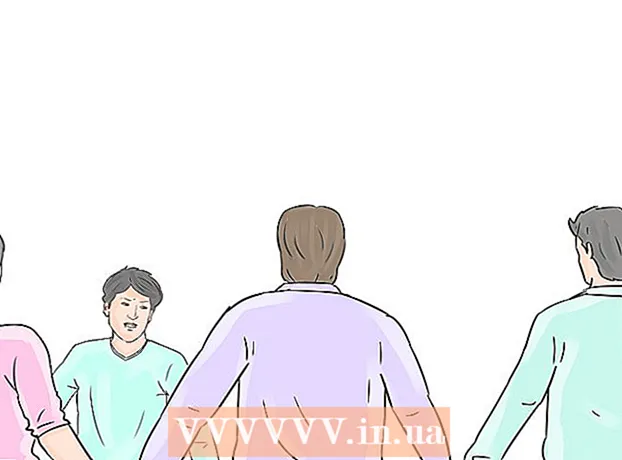Автор:
Randy Alexander
Дата Створення:
24 Квітень 2021
Дата Оновлення:
1 Липня 2024

Зміст
Ця wikiHow вчить вас розміщувати на своєму каналі канал Twitch іншого стримера. Режим хосту дозволяє глядачам каналу переглядати інший канал, не виходячи з чату на поточному каналі. Це чудовий спосіб ділитися та просувати улюблений вміст із друзями та залучати спільноту в автономному режимі.
Кроки
Спосіб 1 з 2: Грайте Twitch на ПК
Доступ https://www.twitch.tv за допомогою веб-браузера. Ви можете використовувати будь-який веб-браузер на комп’ютері з ОС Windows або Mac.
- Якщо ви не ввійшли в систему, натисніть "Увійти" у верхньому правому куті та увійдіть у свій обліковий запис Twitch.
- Якщо у вас немає облікового запису, вам потрібно буде натиснути "Зареєструватися" у верхньому правому куті, щоб створити новий.

Клацніть на своє ім'я користувача у верхньому правому куті веб-сайту Twitch. З'явиться спадне меню.
Клацніть Канал (Канали). Канал із вашою кімнатою чату з’явиться праворуч.

Імпорт / хост разом із назвою каналу у вікні чату. Наприклад, якщо ви хочете транслювати головний канал Twitch, введіть / хост-посмикування у свою скриньку чату. Чат залишатиметься активним на каналі, але всі перегляди на каналі враховуватимуться до переглядів каналу, які транслювались.- Щоб припинити відтворення цього каналу, введіть / unhostу чат.
Спосіб 2 з 2: Грайте Twitch на телефоні

Відкрийте програму Twitch. Ця програма має фіолетовий колір із піктограмою міхура та двома рядками.- Клацніть тут, щоб завантажити Twitch з Google Play Store на Android.
- Клацніть тут, щоб завантажити Twitch з App Store на iPhone та iPad.
Введіть ім’я користувача (або електронну адресу) та пароль, пов’язані з вашим обліковим записом Twitch (якщо ви ще не ввійшли).
Клацніть на фотографію профілю. На Android ця фотографія знаходиться у верхньому правому куті. Для iPhone та iPad потрібно шукати у верхньому лівому куті. З'являться параметри вашого профілю та вмісту.
Клацніть на картці Чат (Чат). Це четверта картка під верхньою фотографією профілю на екрані. З'явиться вікно чату каналу.
Імпорт / хост з назвою каналу у вікні чату. Наприклад, якщо ви хочете транслювати головний канал Twitch, вам потрібно ввійти / хост-посмикування у вікно чату. Люди, які дивляться канал, який ви дивитесь, почнуть дивитися канал, який ви слухаєте. Чат залишається активним на каналі, але всі перегляди вашого каналу будуть зараховані до поточно відтворюваного каналу.
- Щоб припинити відтворення цього каналу, введіть / unhost у вікно чату.